Excelで任意の複数のシートをまとめて印刷する:Tech TIPS
Excelの印刷オプションでは、ブック内の現在のシートのみを印刷する、ブック内のすべてのシートを印刷する、などを選択できる。だが、必要ないくつかのシートだけを印刷したいときもある。その方法は?
この記事で分かること
- [ファイル]→[印刷]で印刷対象を「ブック全体」に切り替えると、全シートを一括で印刷できる
- 必要なシートだけを印刷するときは、Ctrl+クリックでタブを複数選択し「作業グループ」を作成する
- そのまま印刷を実行すれば、選択したシートがまとめて出力される
更新履歴
【2025/06/27】記事の要約を追記しました
対象ソフトウェア:Excel 2000/Excel 2002/Excel 2003
解説
Excelでは、複数のシートを1つのブック(.xlsファイル)にまとめて保存できる。例えば年間予算のブック内に、「通年損益計算」「売上明細」「経費明細」などを独立したシートとして作成し、必要に応じてそれらのシート間でデータを相互運用できる。
多くの場合、作成されたシートは、最終的にプリンタから印刷して、配布資料などとして使う。Excelの印刷ダイアログでは、「現在選択しているシートを印刷する」がデフォルトで選択されており、印刷処理を実行する直前に開いていたシートだけが印刷される。実際には、「ブック内のすべてのシートを印刷する」というオプションもあり、これを使えば、ブック内のすべてのシートをまとめて印刷できる。
ただし、この機能に気付かずに、シートを1つずつ印刷しているユーザーがいるかもしれない。配布用として、複数コピーを印刷する場合、このようにシートを1つずつ選択して、複数部数の印刷を実行すると、プリンタからは、当然ながら同一シートの印刷結果が指定部数ずつ出力される。つまりこの場合は、すべてのシート印刷が完了したら、手作業でプリンタ出力をソートして、配布資料としてとじることになる。作成する部数が多ければ、これはけっこうな手間になっているはずだ。
このような場合には、「ブック内のすべてのシートを印刷する」オプションを選んで複数部数を印刷すれば、シート1、シート2、シート3……という印刷結果が指定部数出力されるので、出力後のソート作業を省略できる。
すべてのシートをまとめて印刷するときはこれでよいとして、いくつかの選択したシートだけをまとめて印刷したい場合はどうすればよいか。作業グループとして複数のシートを選択して印刷処理を実行すれば、これが可能である。
操作方法
●ブック全体(すべてのシート)をまとめて印刷する
ブック内のすべてのシートを印刷するときは、まず[ファイル]−[印刷]メニューを実行し、[印刷]ダイアログを開く。この際デフォルトでは、[印刷対象]グループは、[選択したシート]ラジオ・ボタンが選択されているはずだ。このままでは、その時点で選択されていたシートだけが印刷される。ブック内の全シートをまとめて印刷する場合は、ここで[ブック全体]を選択して印刷を実行する。
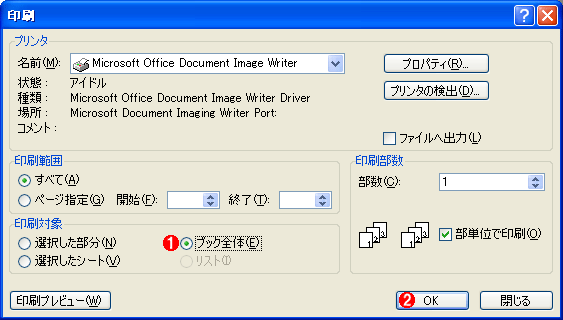 ブック内のすべてのシートを印刷する
ブック内のすべてのシートを印刷するツールバーのメニューから[ファイル]−[印刷]を選ぶ。表示された[印刷]ダイアログで[印刷対象]の[ブック全体]を選択して印刷する。
(1)[ブック全体]にチェックを入れる。
(2)[OK]をクリックする。
●任意の複数のシートを選んで同時に印刷する
ブック内のすべてのシートではなく、必要なシートだけを選択してまとめて印刷したい場合は、まず、シートのタブを[Ctrl]キーを押しながらマウスでクリックし、アクティブにする。
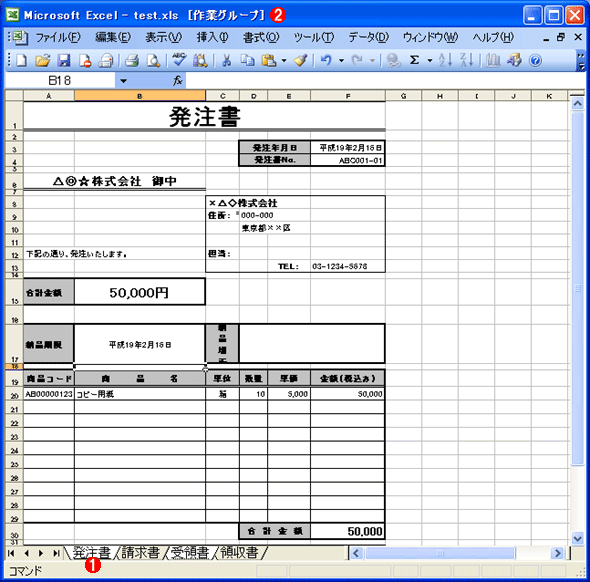 印刷対象シートを選択する
印刷対象シートを選択する印刷したい表が保存されているシートのタブを[Ctrl]キーを押しながらマウスでクリックしていく。こうして複数のタブを選択すると、ウィンドウのタイトル・バーに[作業グループ]と表記される。
(1)[Ctrl]キーを押しながらマウスでシートのタブをクリックする。
(2)タイトル・バーの表示に[作業グループ]という表記が追加される。
シートを選択したら、[ファイル]−[印刷]メニューから[印刷]ダイアログを開き、[印刷対象]の「選択したシート]にチェックが入っていることを確認して[OK]ボタンを押せばよい。
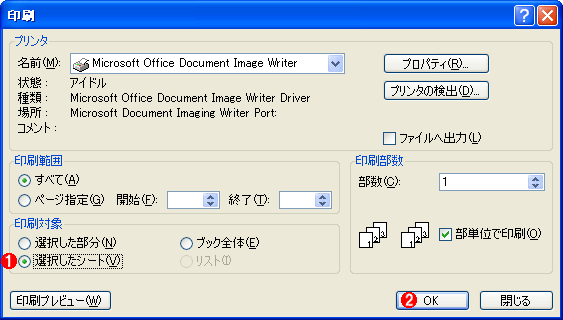 選択したシートをまとめて印刷する
選択したシートをまとめて印刷する最初に印刷したいシートを複数選択してからこの[印刷]ダイアログを開く。そして[印刷対象]が[選択したシート]であることを確認して印刷を実行する。
(1)これが選択されていることを確認する。
(2)[OK]をクリックする。
対象がきちんと印刷されるか心配な場合は、[印刷プレビュー]ボタンを押して確認するとよいだろう。
■この記事と関連性の高い別の記事
- 異なるアプリケーションの複数のファイルをいっぺんに印刷する(TIPS)
- 複数のシートをまとめて修正する(TIPS)
- Webページの一部分だけを印刷する(TIPS)
- lprコマンドでバイナリ・モードで印刷する(TIPS)
- お気に入り一覧を印刷する(TIPS)
Copyright© Digital Advantage Corp. All Rights Reserved.






